GoogleカレンダーをAndroidと同期する方法
目次
OneCalを使ってGoogleカレンダーをAndroidと同期しよう
OneCalに無料でサインアップして、複数のカレンダーをリアルタイムで自動的に同期し、すべてのデバイスでイベントを一元管理しましょう。
Google Calendarを使用して仕事と個人のスケジュールを管理し、Android電話を使用している場合、Google CalendarをAndroidと同期させることで、より多くの時間を節約できます。
カレンダーを電話で利用できるようにすることで、外出先や旅行中、またはコンピューターから離れているときでも、イベントや予定にアクセスできます。
ここでは、Google CalendarをAndroidと同期させる2つの簡単な方法を紹介します。デバイスの設定を通じて行う方法と、Google Calendarアプリを使用する方法です。
また、それぞれの方法の利点と欠点を説明し、Google CalendarをAndroidと同期させるための最良の代替手段を提供します。
Androidの内蔵カレンダーアプリを使用してGoogle Calendarを同期する方法
Androidデバイスで内蔵のカレンダーアプリを使用してGoogle Calendarを同期するのは簡単なプロセスです。このガイドでは、スケジュールが常に最新で、携帯電話から簡単にアクセスできるようにするための手順を説明します。次の手順に従ってください。
電話の「設定」を開く:まず、電話の「設定」アプリを開きます。下の画像のように表示されます。
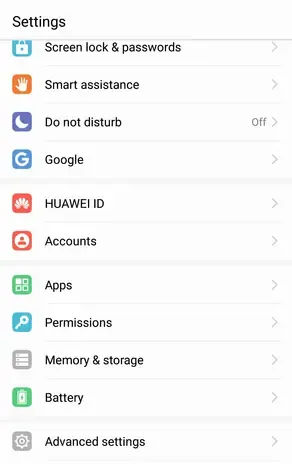
「アカウント」を選択:下にスクロールして「アカウント」をタップします。これで、Androidデバイスに接続されているすべてのアカウントが表示されます。
「Google」を選択:プロバイダーのリストから「Google」を選択します。サインインしていない場合は、アカウントの詳細(メールとパスワード)を入力してサインインします。
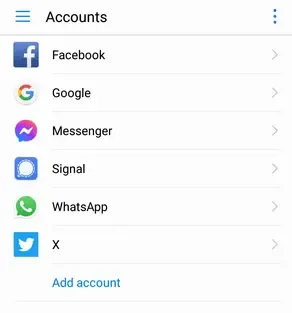
「カレンダーの同期」を有効にする:ログインした後、「カレンダーの同期」、「連絡先」、「ドライブ」、「Gmail」などのオプションが表示されます。「カレンダーの同期」がオンになっていることを確認してください。これにより、Google CalendarのイベントがAndroidのネイティブカレンダーアプリに同期されます。
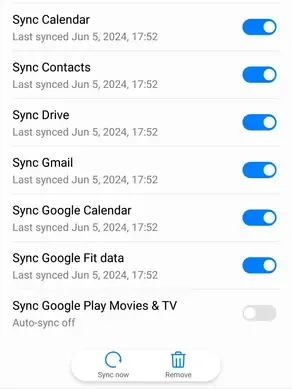
Google Calendarアプリを使用してAndroidでGoogle Calendarを同期する方法
Google CalendarをAndroidと同期させるためには、以下の手順に従ってください。
Playストアで「Google Calendar」アプリをダウンロードする:電話のPlayストアを開きます。「Google Calendar」と検索し、「ダウンロード」をタップしてアプリをインストールします。すでにGoogle Calendarをダウンロードしている場合は、アプリを開いてください。
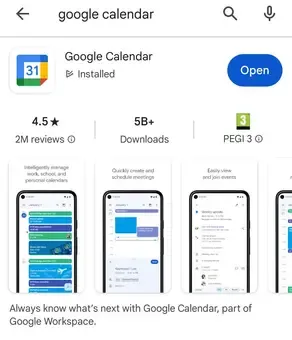
Google Calendarアプリにサインインする:Googleアカウントの資格情報(メールとパスワード)を使用してログインします。
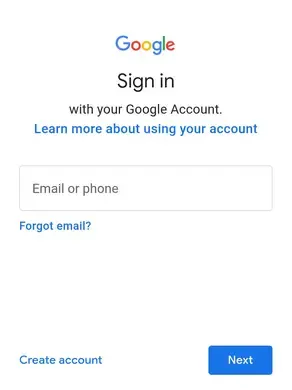
カレンダーを選択する:Google Calendarアプリで表示したいカレンダーを選択します。その後、連絡先や通知をカレンダーに表示するかどうかを尋ねる通知が表示されます。
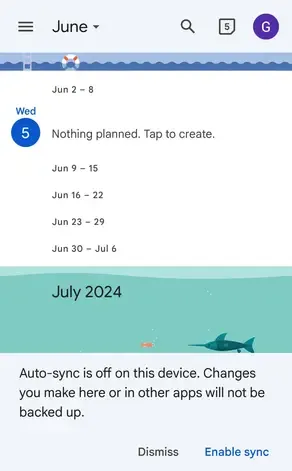
設定にアクセスする:アプリの設定メニューに移動して、設定を調整します。
同期設定を構成する:カレンダーを最新の状態に保つために、どのGoogleカレンダーを同期するか、および通知を受け取る方法を設定します。
AndroidでGoogle Calendarを同期する際の欠点
設定が難しい。 AndroidカレンダーをGoogle Calendarと連携させる設定は難しく、追加の手順が必要になることがあります。
不完全な同期。 カレンダーはイベントを表示しますが、完全に連携するわけではなく、結局は別々のカレンダーです。たとえば、Google CalendarとOutlook CalendarをAndroid電話にインポートした場合、Outlook CalendarのチームメンバーはGoogle Calendarであなたが忙しいことを知らないため、ダブルブッキングが発生することがあります。
更新の遅れ。 コンピューターで行った変更が電話に表示されるまでに時間がかかることがあります。これにより、会議が予定されていることを知らずに予定を逃す原因になります。
カスタマイズの制限。 Androidのカレンダーでは、変更できることがほとんどありません。他のアプリは、カレンダーを表示および管理するためのより多くのオプションを提供することができます。
機能の不足。 より多くの機能、より迅速な更新、およびより良い統合が必要な場合、内蔵のカレンダーでは十分でないかもしれません。OneCalのような他のアプリの方が適しているかもしれません。
Google CalendarをAndroidと同期するための代替手段
OneCalのようなサードパーティアプリは、Google CalendarをAndroidデバイスと同期するための優れた代替手段です。これらのアプリは、カレンダーをすべてのデバイスやプロバイダーで簡単に同期できるようにし、手動でインポートする必要はありません。
たとえば、仕事用と個人用の2つのGoogleカレンダーを同期することができ、プライバシーを保ちながら管理することができます。
仕事用にOutlookを使用し、個人のイベント用にGoogle Calendarを使用している場合、OneCalのようなアプリを使って両方を同期し、表示、管理、共有、異なるプラットフォーム間で時間をブロックすることができます。
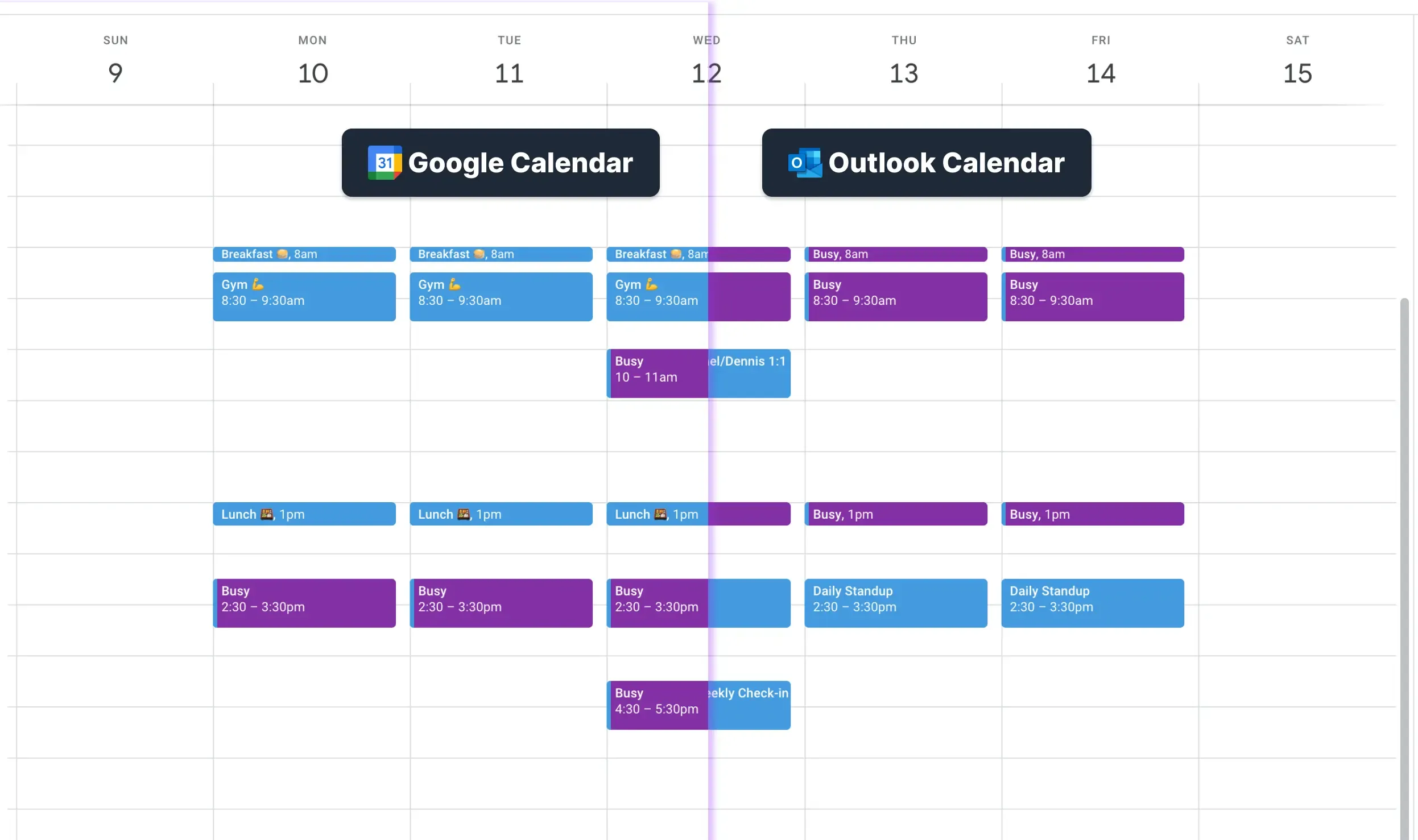
これらのアプリは、効果的なカレンダー管理に必要な多くの機能を提供しており、リアルタイムでの同期を実現します。これにより遅延がなく、カレンダーが即座に更新されます。
全体的に見て、他のカレンダーアプリ(内蔵アプリではない)は、より多くの機能とオプションを提供します。これらはすべてのイベントや予定を一箇所で管理するのを簡単にし、スケジュールを管理するのにも使いやすくなります。
OneCalを使用してGoogleカレンダーをリアルタイムで自動的に同期する
GoogleとOutlookのカレンダーをリアルタイムで同期し、競合を避けるためのサードパーティアプリを探している場合、そして上述のすべての機能、さらにはそれ以上の機能を使用したい場合は、OneCalを検討してください。
OneCalを使用すると、予約リンクやページをカスタマイズしたり、独自のブランドを使用したり、多くの高度な予定調整機能を楽しむことができます。月額わずか5ドルで、最大2つのカレンダーを接続できます。
さらに、14日間の無料トライアルを提供しているので、ツールを自分で試してみることができます。今すぐお試しください!
よくある質問
なぜ更新がすぐにスマートフォンに反映されないのですか?
Google カレンダーが変更をプッシュするまで数分かかることがあります。ネットワーク品質やバッテリー設定が更新の遅延を引き起こす場合があります。
Google と他のカレンダーをリアルタイムで同期する方法はありますか?
はい。OneCal のようなツールを使用すれば、異なるプロバイダーを直接同期し、手動インポートなしでリアルタイムに更新を保てます。
OneCal を介した同期はどのくらい安全ですか?
OneCal はカレンダー間のプロキシとして機能し、カレンダーデータは保存されません。さらに、OneCal は公式の Google カレンダー、iCloud、Outlook の API を安全な接続で利用しており、アクセスはいつでも取り消せます。